解决U盘写保护的简便方法(轻松去除U盘的写保护功能)
U盘作为常见的移动存储设备,方便了我们的数据传输与备份。然而,有时我们会遇到U盘写保护的问题,导致无法进行正常的数据读写操作。本文将为大家介绍一些简单而有效的方法,帮助大家解决U盘写保护问题,让数据传输更加顺畅。

一、检查U盘物理开关是否打开
许多U盘都配备了物理开关,用于控制写保护功能的开启与关闭。首先要确保U盘的物理开关没有被打开,只有在关闭状态下才能进行数据的读写操作。
二、尝试更换USB接口
有时候,USB接口的问题可能导致U盘出现写保护。可以尝试将U盘插入其他可用的USB接口上,确保接口没有问题。
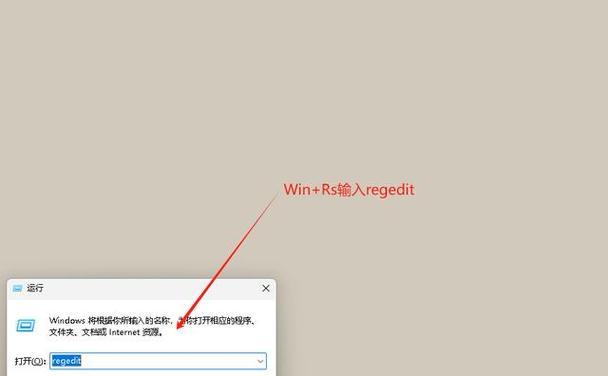
三、使用磁盘属性解除写保护
在"我的电脑"中找到U盘的图标并右键点击,选择"属性"。在弹出的对话框中,找到"安全"选项卡,并点击"编辑"按钮。在下方的"允许"列表中,勾选"写入"选项,然后点击"确定"按钮保存设置。
四、通过注册表修改解除写保护
按下Win+R组合键,打开运行对话框,并输入"regedit"命令,打开注册表编辑器。在注册表编辑器中,依次展开"HKEY_LOCAL_MACHINE\SYSTEM\CurrentControlSet\Control\StorageDevicePolicies"路径。在右侧窗口中找到"WriteProtect"键值,并将其修改为"0",然后重新插拔U盘。
五、使用命令提示符解除写保护
按下Win+R组合键,打开运行对话框,并输入"cmd"命令,打开命令提示符窗口。在命令提示符中输入"diskpart"命令,然后输入"listdisk"命令查看磁盘列表。找到对应的U盘序号,然后依次输入"selectdiskX"(X为U盘的序号)和"attributesdiskclearreadonly"命令,最后退出命令提示符窗口。
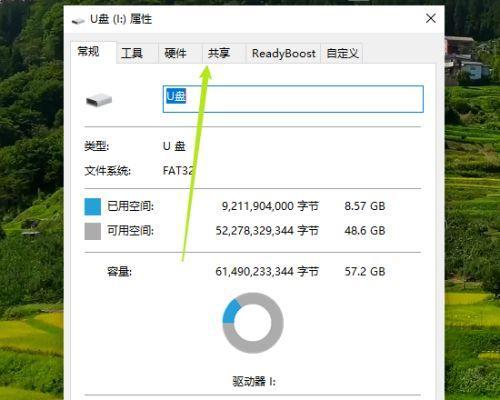
六、使用病毒扫描软件检查病毒
有时候,U盘写保护问题可能是由于病毒感染引起的。可以使用常用的病毒扫描软件对U盘进行全面扫描,清除潜在的病毒。
七、尝试使用格式化工具解除写保护
有一些特殊的格式化工具可以帮助解除U盘的写保护,如"DiskGenius"、"HPUSBDiskStorageFormatTool"等,可以尝试使用这些工具进行格式化操作。
八、检查U盘是否损坏
有时候,U盘本身的损坏也会导致写保护的出现。可以尝试将U盘插入其他计算机中,或者将其他U盘插入当前计算机中,以确定是否是U盘本身的问题。
九、更新U盘驱动程序
旧版本的驱动程序有时候也会导致U盘出现写保护。可以尝试更新U盘的驱动程序,以解决这个问题。
十、检查系统权限设置
有时候,系统的权限设置可能会导致U盘写保护。可以通过检查系统权限设置,确保当前用户具有对U盘进行读写操作的权限。
十一、禁用写保护策略
在"控制面板"中找到"管理工具",然后打开"本地安全策略"。在左侧导航栏中选择"本地策略",然后选择"安全选项"。在右侧窗口中找到"可移动存储访问"选项,并将其设置为"允许"。
十二、使用命令行解除写保护
按下Win+R组合键,打开运行对话框,并输入"cmd"命令,打开命令提示符窗口。在命令提示符中输入"diskpart"命令,然后输入"listvolume"命令查看卷列表。找到对应的U盘卷号,然后依次输入"selectvolumeX"(X为U盘的卷号)和"attributesvolumeclearreadonly"命令,最后退出命令提示符窗口。
十三、尝试使用U盘修复工具
一些U盘修复工具可能具有解除写保护的功能,可以尝试使用这些工具进行修复操作。
十四、联系厂商寻求技术支持
如果以上方法仍无法解决U盘写保护问题,建议联系U盘的厂商寻求技术支持,以获取更专业的帮助。
十五、通过本文介绍的方法,我们可以轻松解决U盘写保护问题,让数据传输更顺畅。无论是检查物理开关、修改磁盘属性还是使用命令行解除写保护,都是简便而有效的操作。希望本文对大家解决U盘写保护问题有所帮助。
版权声明:本文内容由互联网用户自发贡献,该文观点仅代表作者本人。本站仅提供信息存储空间服务,不拥有所有权,不承担相关法律责任。如发现本站有涉嫌抄袭侵权/违法违规的内容, 请发送邮件至 3561739510@qq.com 举报,一经查实,本站将立刻删除。
关键词:u盘
- 洗衣机怎么选择好?哪些功能是必备的?
- 适合平民玩的传奇手游有哪些?如何选择最佳游戏体验?
- 电视机顶盒哪个牌子好用不卡顿?如何选择流畅的机顶盒品牌?
- 氦气硬盘优缺点是什么?如何选择合适的硬盘类型?
- 手机掉水了怎么办(保护你的手机)
- 自制纯天然洗发水的方法(用天然成分制作洗发水)
- 分享度过人生低谷期的建议(如何积极面对困境并重建人生)
- 网上提交参拍申请,快速便捷之道(以手把手教你轻松完成参拍申请流程)
- 砍价技巧大揭秘(掌握砍价技巧)
- 自我提升(掌握自我提升的方法)
生活知识最热文章
- 《探索《上古卷轴5》技能点代码的秘密(发现神奇代码)
- 帝国时代3秘籍(揭秘帝国时代3秘籍的应用技巧与策略)
- 文件转换为二进制格式的恢复方法(从二进制格式恢复文件的简易指南)
- 佳能打印机不支持Win10系统(解决方案)
- 在虚拟机上安装XP系统的步骤和注意事项(以虚拟机为主题的XP系统安装教程)
- 电脑连不上手机热点网络怎么办(解决方法及注意事项)
- 优盘文件删除与数据恢复的技巧(以优盘删除的文件如何找回数据)
- 探索最佳电脑配置参数(解读目前最先进的电脑硬件配置)
- 以驱动人生还是驱动精灵,哪个更好(探讨两者之间的优劣势)
- 如何修复oppo手机屏幕黑屏问题(快速解决oppo手机屏幕黑屏的方法及注意事项)
- 最新文章
-
- 如何解决打印机显示脱机状态的连接问题(简单操作让打印机恢复正常工作)
- 电脑系统重装教程(一步步教你如何重装电脑系统)
- 2024年最新笔记本电脑配置及价格一览(探索最新笔记本电脑配置和价格)
- 简易指南(详细步骤)
- 口腔溃疡如何快速痊愈(有效措施帮你摆脱口腔溃疡困扰)
- 以蔬菜种植为推荐的丰收之道(打造健康生活的第一步)
- 有效治理屋内小蚂蚁的方案(打造清洁无蚁的家园)
- 避免毛衣起球,保护你的衣物(简单小窍门助你延长毛衣的使用寿命)
- BIOS中设置USB白名单(使用BIOS设置USB白名单)
- 纯靠打怪掉装备的手游激情战斗之旅(独步江湖)
- 掌握获取root权限的技巧(以手把手教你轻松获取root权限)
- 掌握Instagram图片保存的技巧(轻松保存和管理你喜爱的Instagram图片)
- 如何辨别茶叶的优劣(学会这些方法)
- 增强免疫力的5类食物(提高免疫力的关键——营养丰富的食物)
- 探寻普信女的另一种解释(揭开普信女的神秘面纱)
- 热门文章
-
- 个人彩铃制作教程(个性化彩铃制作方法及步骤)
- 秋天养花指南(打造秋日盛景)
- 自学吉他的最快方法(15个段落带你掌握吉他技巧)
- 东北大拉皮经典做法大全(教你制作正宗美味的东北大拉皮)
- 家庭自制牛排(让你在家也能品尝到餐厅级别的牛排)
- 高效提升学业成绩的方法(打造学习成功的关键技巧)
- 手机设置wifi路由器安装教程(轻松搭建家庭网络)
- 家用电热水器的正确使用方法(安全使用电热水器的注意事项)
- 大脸女生适合的17款漂亮发型(大脸女生如何选择合适的发型以展现自己的美丽)
- 手机壳变黄变白的有效方法(恢复手机壳清新亮白)
- 冬季手部皮肤开裂的原因及预防措施(干燥是导致冬天手部开裂的主要原因)
- 电动牙刷与普通牙刷(电动牙刷和普通牙刷的优点和缺点分析)
- 家庭酿葡萄酒的简单方法(如何在家庭中轻松酿造美味的葡萄酒)
- 一字马的正确锻炼方法(助你达成一字马的终极目标)
- 为什么以爱困总想睡觉(探索睡眠与恋爱之间的神秘联系)
- 热门tag
- 标签列表
- 友情链接












